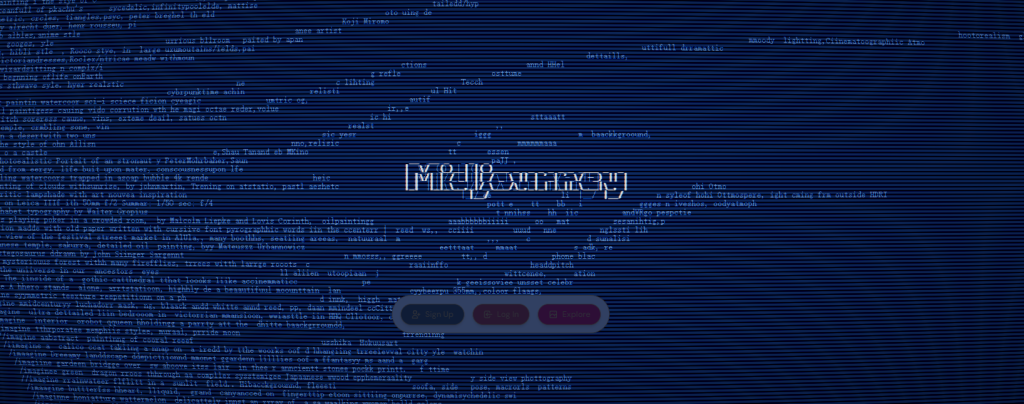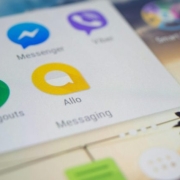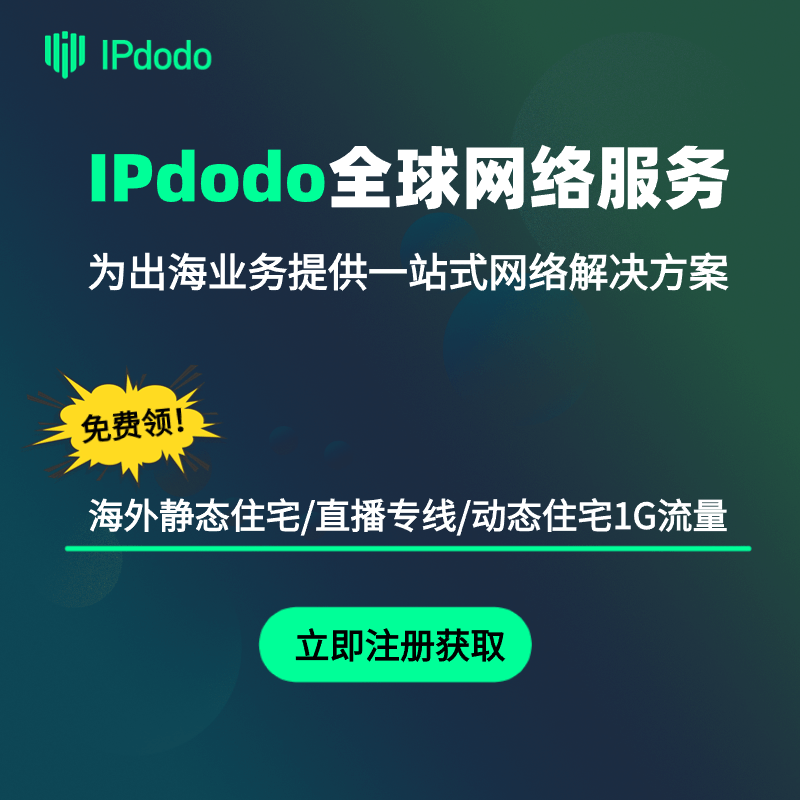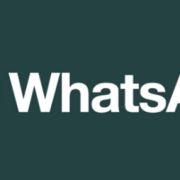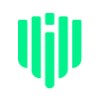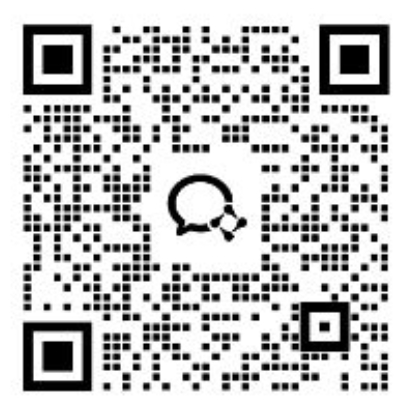对于许多希望在电脑上更方便使用WhatsApp的用户来说,WhatsApp网页版将更加通过这一平台,你可以在浏览器中直接访问并使用WhatsApp,无需下载额外的软件。无论是处理工作消息,还是与朋友家人保持联系,WhatsApp网页版都能提供流畅的聊天体验。如果你还不清楚如何使用WhatsApp网页版,本文将为你提供从注册到使用的详细步骤,带你快速上手。
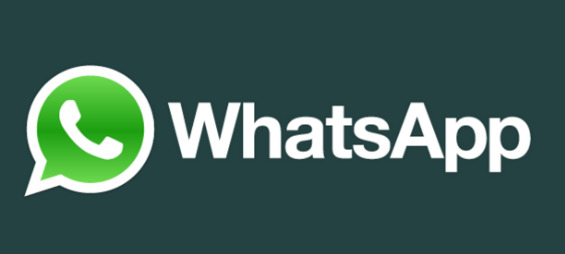
一、WhatsApp注册和准备工作
WhatsApp网页版并不是单独的应用,而是通过与手机上的WhatsApp同步来使用的。因此,使用网页版之前,你需要先在手机上安装并设置WhatsApp。
1. 安装WhatsApp手机应用
首先,你需要确保手机上安装了最新版本的WhatsApp。以下是安装步骤:
安卓设备:
- 打开Google Play商店。
- 搜索“WhatsApp”并点击安装。
- 安装完成后,打开WhatsApp应用。
iOS设备:
- 打开App Store。
- 搜索“WhatsApp”并点击安装。
- 安装完成后,打开WhatsApp应用。
2. 注册WhatsApp账户
安装并打开应用后,注册WhatsApp账户的过程如下:
- 打开WhatsApp应用,输入你的手机号码。
- 输入收到的验证码,完成号码验证。
- 设置个人资料,上传头像并填写昵称。
- 完成这些步骤后,你的账户就已成功创建,并可以开始使用WhatsApp聊天功能了。
二、WhatsApp网页版登录
要使用WhatsApp网页版,你需要通过手机与浏览器进行同步。下面是详细的登录步骤。
1. 打开WhatsApp网页版
- 打开浏览器(如Chrome、Safari、Edge等),进入WhatsApp网页版网址:https://www.whatsapp.com
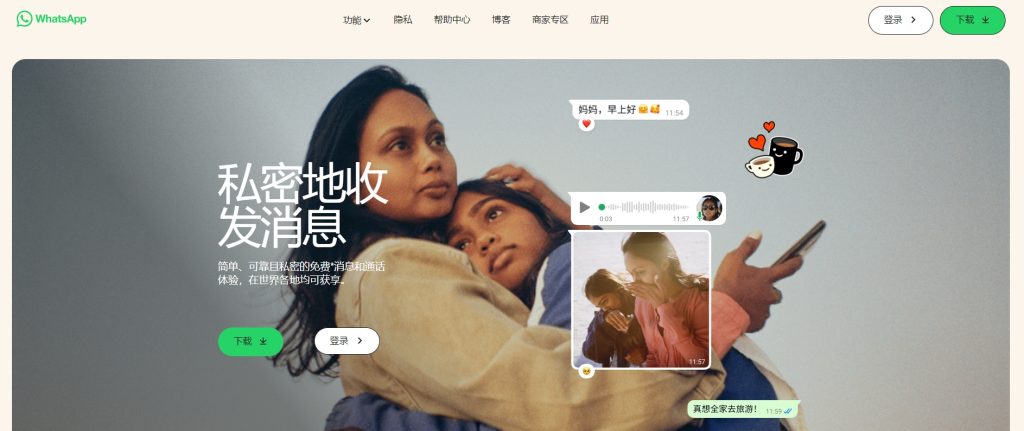
- 页面会展示一个二维码。你需要使用手机上的WhatsApp扫描这个二维码。
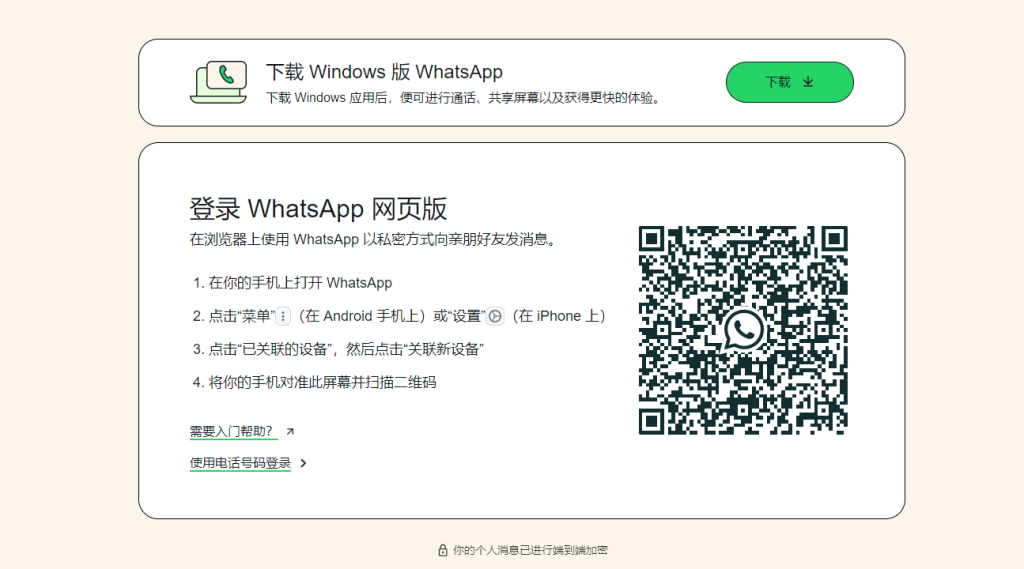
2. 手机端扫描二维码
- 打开手机上的WhatsApp应用。
- 在应用界面中,点击右上角的菜单按钮(Android设备)或右下角的设置按钮(iOS设备)。
- 选择“WhatsApp Web”选项,进入扫码界面。
- 使用手机扫描网页上显示的二维码。
3. 同步成功后进入网页版
扫描二维码后,手机和网页版会自动同步,这时你就可以在浏览器中使用WhatsApp了。你将能够看到与手机端一致的聊天记录和联系人列表,可以进行即时通讯。
三、WhatsApp网页版的主要功能
WhatsApp网页版与手机应用功能几乎一致,用户可以在浏览器中完成大部分常见操作。下面是一些常用功能的介绍:
1. 发送和接收消息
- 发送消息: 在联系人列表中选择一个联系人或群聊,点击进入聊天界面。在文本框中输入消息内容,然后按回车键或点击发送按钮。
- 接收消息: 与手机端同步后,所有收到的新消息会在网页上实时显示。你可以通过网页查看消息内容、回复消息以及查看消息通知。
2. 发送媒体文件
你可以通过网页版发送图片、视频、文档等各种媒体文件:
- 在聊天界面,点击消息输入框旁边的附件图标。
- 选择你想要发送的文件类型:照片、视频、文档等。
- 选择文件后点击“发送”按钮即可。
3. 使用语音和视频通话
WhatsApp网页版目前不支持直接进行语音和视频通话,但你可以在手机端接听语音或视频通话。当有来电时,手机会弹出通知,你可以在手机上接听。
4. 发送表情、GIF和贴纸
WhatsApp网页版支持发送表情符号、GIF和贴纸:
- 点击聊天框右侧的表情符号按钮,选择你想要发送的表情。
- 你还可以点击GIF按钮,浏览并选择一个有趣的GIF动画进行发送。
- 通过点击贴纸按钮,选择并发送贴纸。
5. 管理联系人和群聊
- 添加联系人: 在网页版上,你无法直接添加联系人。添加新联系人需要通过手机进行。
- 创建群聊: 在网页版上,你同样无法直接创建新群聊。但你可以在手机上创建群聊后,通过网页版访问并管理群聊。
6. 同步聊天记录
WhatsApp网页版的聊天记录会实时与手机同步。如果你在手机上查看或删除某个聊天记录,网页版也会相应更新。这个同步功能是基于WhatsApp的云端技术实现的,保证了两端信息的一致性。
四、WhatsAPP网页版登录常见问题
在使用WhatsApp网页版时,用户可能会遇到一些常见问题,下面是几个常见问题及其解决方法:
1. 无法扫描二维码
- 确保手机连接到稳定的海外网络。
- 检查是否使用了最新版本的WhatsApp。如果不是,更新应用。
- 确保手机的摄像头没有被遮挡,并且扫描二维码时摄像头对准正确。
2. 登录后页面不刷新
- 检查浏览器是否启用了JavaScript。如果没有,请在浏览器设置中启用它。
- 尝试清除浏览器缓存,重新加载页面。
- 切换到不同的浏览器或设备试试。
3. 手机和网页版同步不成功
- 确保手机保持连接到互联网,并且WhatsApp应用保持打开状态。
- 检查手机是否安装了最新版本的WhatsApp,确保两端的应用程序都在最新版本。
- 如果仍然无法同步,可以尝试退出并重新登录网页版。
4. WhatsApp网页版无法发送消息
- 确认手机端WhatsApp仍然连接到互联网。
- 检查浏览器是否支持WhatsApp网页版,可以尝试使用Chrome、Firefox或Edge等主流浏览器。
- 如果问题依然存在,可以尝试重新登录。
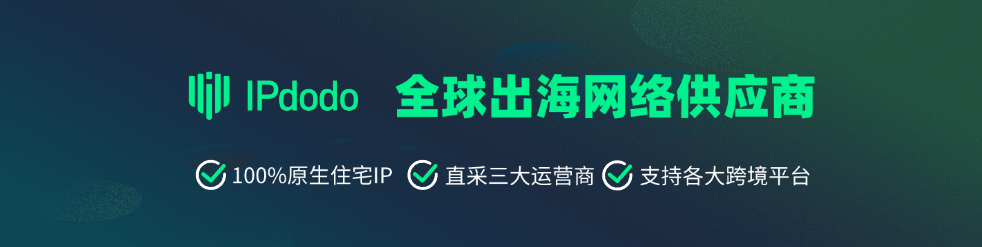
五、总结
WhatsApp网页版为用户提供了一种便捷的方式来在电脑上进行聊天和管理消息。通过简单的二维码扫描,你就能实现手机与电脑之间的无缝连接,轻松使用WhatsApp的各种功能。希望本教程能够帮助你顺利登录并开始使用WhatsApp网页版。
原文链接:https://www.ipdodo.com/news/10939/